Comment supprimer automatiquement les fichiers plus anciens qu'un nombre spécifique de jours sur PC Windows
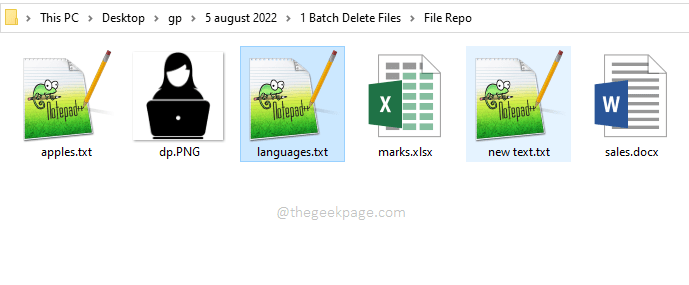
- 4209
- 790
- Romain Martinez
Vous avez un dossier où vos fichiers journaux s'accumulent et le dossier devient de plus en plus grand chaque jour qui passe. Maintenant, pour que les nouveaux fichiers journaux entrent, vous avez certainement besoin d'espace. Mais si tu dois le faire manuellement, ça va certainement prendre du temps. Que diriez-vous de double-cliquez sur un fichier batch et que le fichier batch supprime les fichiers plus anciens qu'un nombre spécifié de jours? Ou disons que diriez-vous du fichier batch supprime tous les fichiers d'une extension particulière, disons .Temp, chaque fois que vous double-cliquez dessus? Super? Cet article est si sur mesure pour vous alors.
Lisez la suite, pour savoir comment vous pouvez facilement supprimer tous les fichiers ou fichiers spécifiques, plus âgés qu'un nombre spécifique de jours à l'aide d'un simple script de lot.
Table des matières
- Échantillon de scénario
- Section 1: Comment supprimer automatiquement tous les fichiers anciens qu'un nombre spécifique de jours
- Section 2: Comment supprimer automatiquement un fichier spécifique plus ancien qu'un nombre spécifique de jours
- Section 3: Comment supprimer automatiquement les fichiers avec une extension de fichier spécifique et plus ancien qu'un nombre spécifique de jours
- Section 4: Comment supprimer automatiquement tous les fichiers
Échantillon de scénario
Veuillez vous assurer que vous avez tous les fichiers à considérer pour la suppression sous un parent dossier. Il est normal que ce dossier parent ait des sous-dossiers, car le script de lot recherchera également des fichiers sous les sous-dossiers, pour les supprimer. Dans l'exemple suivant, j'ai un dossier nommé Repo File, sous lequel j'ai tous les fichiers que je dois considérer pour la suppression.
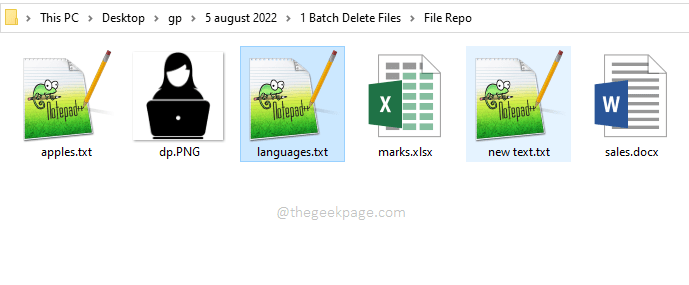
Section 1: Comment supprimer automatiquement tous les fichiers anciens qu'un nombre spécifique de jours
Étape 1: Aller à n'importe quel endroit De votre préférence, ce peut même être votre bureau. C'est là que votre fichier batch sera créé.
Maintenant Cliquez avec le bouton droit n'importe où sur un espace vide puis cliquez sur Nouveau puis sur Document texte.
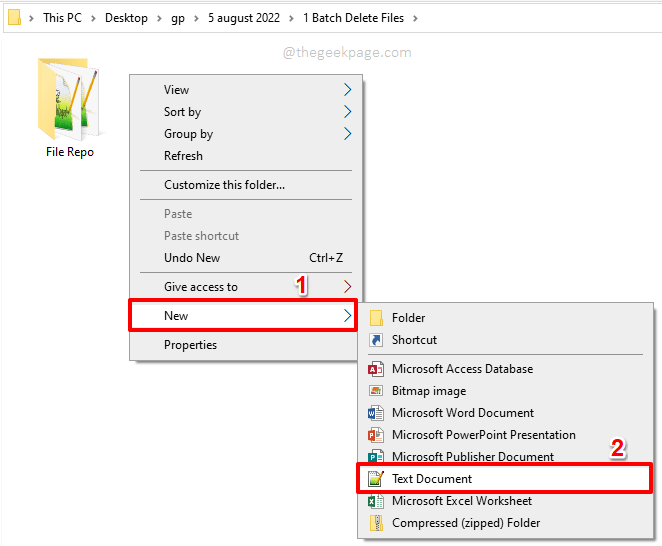
Étape 2: Cliquez une fois sur le fichier nouvellement créé, puis appuyez sur le F2 la clé de Renommer il.
Donner le fichier Tout nom de votre choix, mais assurez-vous de donner l'extension du fichier comme chauve souris. Dans l'exemple ci-dessous, nous avons nommé notre fichier de lots comme geekpagebatchdelete.chauve souris.
Note: Il est très important de donner le chauve souris extension.
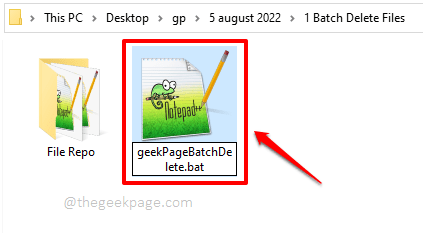
Étape 3: Frappez le Entrer clé et vous obtiendrez ce qui suit Renommer fenêtre, où vous devez frapper le Oui bouton pour continuer.
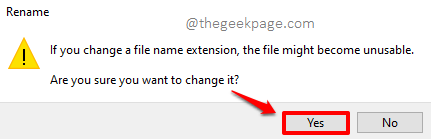
Étape 4: Comme suivant, clic-droit sur le nouvellement créé fichier de lots puis cliquez sur le Modifier option.
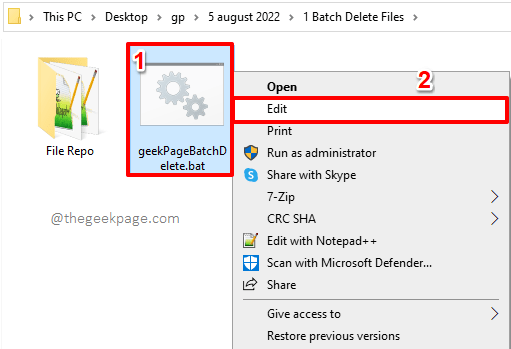
Étape 5: Copier et coller le code suivant sur la Bloc-notes le fichier qui s'ouvre devant vous.
@echo off Forfiles / P ""/ s / m *.* /D - / C "cmd / c del @path"
Note importante: Veuillez remplacer avec le chemin complet de votre dossier parent qui a vos fichiers. Remplacer également avec le nombre réel de jours. Tous les fichiers plus anciens que le nombre de jours donné seront supprimés. Vous pouvez vous référer à la capture d'écran ci-dessous pour une image plus claire.

Explication du script
Cette section concerne nos lecteurs de geek qui sont curieux de savoir à l'intérieur de nos petits scripts. Voyons ce qui se passe dans le script ci-dessus.
forfiles - Ce mot clé est utilisé pour exécuter la commande sur chaque fichier à l'intérieur du dossier sélectionné.
/ p - / p Définit le chemin vers la chaîne, qui est , qui le suit.
/ - Ce paramètre s'assure que tous les fichiers à l'intérieur le sous-dossiers sont également traversés.
/ m *.*- / m Le paramètre est de faire la correspondance. Le joker *.* signifie que tous les fichiers doivent être pris en compte, quels que soient leurs noms et extensions.
/D - En utilisant ce paramètre, vous pouvez spécifier un date.
/ C - C'est après ce paramètre que nous spécifions le commande qui doit être exécuté sur tous les fichiers qui remplissent les conditions.
del @path - Cela supprimera le fichier sur le chemin donné, qui répond au reste des conditions ci-dessus. Depuis que nous avons utilisé forfiles, Tous les fichiers seront supprimés un par un.
Étape 6: Maintenant, frappez le Déposer Onglet en haut puis appuyez sur le Sauvegarder option.
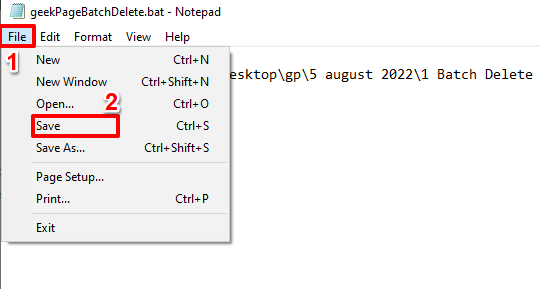
Alerte: avant d'aller de l'avant avec l'étape 7, assurez-vous d'avoir une sauvegarde si cela est nécessaire. Une fois que vous avez exécuté le fichier batch, tous les fichiers du dossier spécifié qui sont plus anciens que le nombre de jours spécifié seront supprimés.
Étape 7: Maintenant, simplement double cliquer sur le grouper déposer pour l'exécuter et voir la magie.
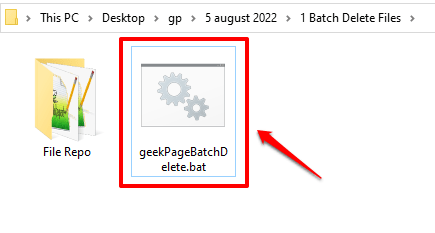
Section 2: Comment supprimer automatiquement un fichier spécifique plus ancien qu'un nombre spécifique de jours
Maintenant, disons que vous avez un fichier spécifique que vous devez être supprimé s'il est plus âgé qu'un nombre spécifique de jours. Dans ce cas, vous pouvez suivre exactement les mêmes étapes que dans la section ci-dessus, mais dans Étape 5, s'il te plaît copier et coller le code suivant à la place.
@Echo Off Forfiles / P "" / S / M / D - / C "CMD / C del @Path"
Remplacer ce qui suit:
-> Le chemin réel vers votre dossier qui contient le fichier à supprimer.
- Le nom du fichier qui doit être supprimé.
- Le nombre réel de jours.

Section 3: Comment supprimer automatiquement les fichiers avec une extension de fichier spécifique et plus ancien qu'un nombre spécifique de jours
Disons maintenant que vous souhaitez supprimer tous les fichiers TXT dans un dossier, ou les fichiers Docx, qui sont plus âgés qu'un nombre spécifique de jours. Dans ce cas, vous pouvez suivre les étapes mentionnées dans Section 1. Mais comme dans la section 2, dans Étape 5, copier et coller le code suivant à la place.
@Echo Off Forfiles / P "" / S / M *. / D - / c "cmd / c del @path"
Remplacer ce qui suit:
- Ceci est le chemin du dossier contenant le fichier à supprimer.
- Le type d'extension que vous souhaitez être supprimé.
- Si le fichier est plus ancien que le nombre de jours spécifié et est de l'extension mentionnée en utilisant , il sera supprimé.

Section 4: Comment supprimer automatiquement tous les fichiers
Voyons un autre cas où vous souhaitez supprimer tous les fichiers dans un dossier spécifique indépendamment de leur extension et du nombre de jours depuis leur création. Dans ce cas, vous devez spécifier le nombre de jours comme zéro. Les étapes sont toutes les mêmes que celles mentionnées dans Section 1, La seule différence est dans le code sur lequel vous cotez Étape 5, qui devrait être aussi ci-dessous.
@echo off Forfiles / P ""/ s / m *.* /D -0 / C "cmd / c del @path"
Remplacer ce qui suit:
- Tous les fichiers de ce chemin seront supprimés indépendamment de leur extension ou de leur âge.

Vous pouvez également essayer d'autres combinaisons comme la suppression tous les fichiers qui sont d'un extension spécifique par combiner les sections 3 et 4. Veuillez nous faire savoir si vous avez d'autres exigences personnalisées.
C'est ça. Veuillez nous dire dans la section des commentaires si vous pouviez automatiser le processus à l'aide de notre article.
Restez à l'écoute pour des conseils plus incroyables, des astuces, des how-tos et des hacks.
- « CHKDSK s'exécute automatiquement à chaque startup de Windows 10/11
- Le bureau et la barre des tâches de Windows 11 continuent de se rafraîchir [FIX] »

